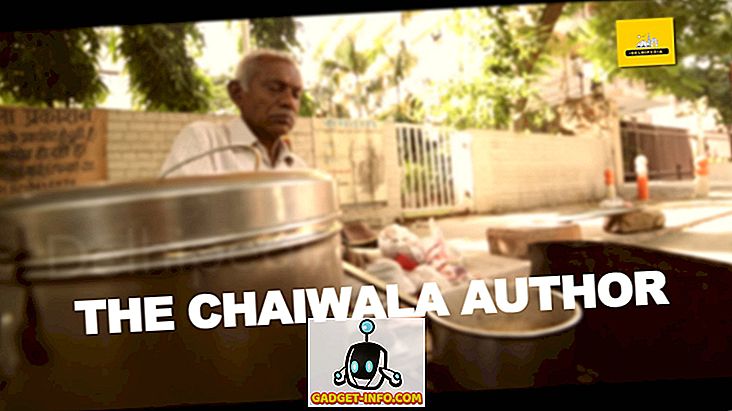Dienā, kad es sāku rakstīt rakstu par BITS (Background Intelligent Transfer Service) pakalpojumu, un kā jūs varat turpināt noteikt šo problēmu. Ja šis pakalpojums nedarbosies fonā, jūs nevarat lejupielādēt nevienu Windows atjauninājumu. Tas rada arī citus jautājumus, bet galvenā problēma, kas skar lielāko daļu cilvēku, ir tad, kad viņi nevar lejupielādēt atjauninājumus.
Lielākā daļa mana iepriekšējā raksta man ir palīdzējusi man vairākas reizes pēdējo 5 gadu laikā. Tikai pirms dažām dienām man radās problēma ar BITS, kurā raksts nepalīdzēja. Šādā gadījumā viens no maniem datoriem bija slikts vīruss un tā tīrīšanas procesā BITS pakalpojums tikko pazuda pakalpojumu sarakstā. Jebkura komanda, kuru es mēģināju palaist, lai restartētu pakalpojumu vai pārreģistrētu to vienkārši nedarbotos.
Galu galā es uzzināju, ka BITS pakalpojums ir jāatjauno! Tajā brīdī es varētu to vēlreiz reģistrēt sistēmā Windows un pēc tam doties uz Pakalpojumiem un sākt to no turienes. Šajā rakstā es jūs aizvedīšu, lai izveidotu BITS pakalpojumu manuāli un pēc tam to reģistrētu sistēmā Windows.
BITS pakalpojuma izveide
Pirmā lieta, ko varat mēģināt darīt, ir atjaunot BITS pakalpojumu. To var izdarīt, atverot administratīvo komandu uzvedni un kopējot un ielīmējot tālāk norādīto komandu:
sc izveidot BITS type = share start = delayed-auto binPath = "C: Windows System32 svchost.exe -k netsvcs" tag = nav DisplayName = "Fona inteliģentās pārsūtīšanas pakalpojums"
Jūs varat atvērt administratīvo komandu uzvedni, noklikšķinot uz Sākt, ierakstot CMD un pēc tam ar peles labo pogu noklikšķinot uz komandu uzvednes un izvēloties Palaist kā administratoram .

Ja kāda iemesla dēļ iepriekšminēto komandu nevarat darboties pareizi, varat arī izmēģināt tālāk norādīto komandu, kas ir tikai saīsināta versija. Ja iespējams, mēģiniet kopēt un ielīmēt, jo jūs pamanīsiet, ka pēc = zīmes vairākās vietās ir tūlīt pēc vietas. Tas nav nejauši, jums ir nepieciešama šī telpa, pretējā gadījumā komanda nedarbosies.
sc izveidojiet BITS binpath = "c: logus3232 svchost.exe -k netsvcs" start = aizkavēta auto
Kad BITS pakalpojums ir instalēts, mums ir jāpārliecinās, ka tas ir pareizi reģistrēts. Ja nē, varat mēģināt to sākt no pakalpojumu paneļa, bet, iespējams, saņemsiet kļūdu, piemēram:
"Windows nevarēja startēt BITS pakalpojumu vietējā datorā. Error2: sistēma nevar atrast norādīto failu"
Reģistrējiet BITS pakalpojumu
Lai reģistrētu BITS pakalpojumu, jums ir jāizveido sērijveida fails un pēc tam jādarbina. Izklausās biedējoši un tehniski, bet tas ir diezgan vienkārši. Pirmkārt, atveriet Notepad un pēc tam ielīmējiet tālāk, atkarībā no operētājsistēmas.
Windows 2000, Windows XP, Windows Server 2003
REGSVR32 WUPS2.DLL / S
REGSVR32 WUPS.DLL / S
REGSVR32 WUAUENG.DLL / S
REGSVR32 WUAPI.DLL / S
REGSVR32 MUCLTUI.DLL / S
REGSVR32 WUCLTUI.DLL / S
REGSVR32 WUWEB.DLL / S
REGSVR32 MUWEB.DLL / S
REGSVR32 QMGR.DLL / S
REGSVR32 QMGRPRXY.DLL / S
Windows Vista, Windows 7, Windows Server 2008
REGSVR32 WUPS2.DLL / S
REGSVR32 WUPS.DLL / S
REGSVR32 WUAUENG.DLL / S
REGSVR32 WUAPI.DLL / S
REGSVR32 WUCLTUX.DLL / S
REGSVR32 WUWEBV.DLL / S
REGSVR32 JSCRIPT.DLL / S
REGSVR32 MSXML3.DLL / S
Ja jums ir šī BITS problēma operētājsistēmā Windows 8 vai Windows 10, ir daudz vairāk regsvr32 komandu. Pārbaudiet šo rakstu no Microsoft un sekojiet norādījumiem.
Notepad noklikšķiniet uz File un pēc tam Save As . Nosaukiet savu failu bits.bat un pēc tam lodziņā Saglabāt kā tipu izvēlieties visus failus un saglabājiet to darbvirsmā.

Tagad vienkārši ar peles labo pogu noklikšķiniet uz BAT faila darbvirsmā un izvēlieties Run as Administrator . Šajā brīdī jums vajadzētu doties uz priekšu un restartēt datoru un redzēt, vai jūs varat darīt to, ko jūs mēģinājāt darīt agrāk, ti, instalējiet atjauninājumus utt.
Ja BITS joprojām netiek rādīts Windows pakalpojumu sarakstā vai nevarat sākt BITS pakalpojumu, tad varat mēģināt lejupielādēt un reģistrēt šo reģistra failu. Tā pamatā mēģina labot visus reģistra ierakstus, kas saistīti ar BITS pakalpojumu. Ja arī iepriekš minētās komandas nedarbojās, varat mēģināt palaist šo reģistra failu un tad mēģiniet arī palaist komandu. Tomēr pēc reģistra faila palaišanas vispirms restartējiet datoru.
//download.bleepingcomputer.com/win-services/7/BITS.reg
Ņemiet vērā, ka šis ir .REG fails, kas reģistram pievieno atslēgas un vērtības. Jūs varat saņemt ziņu, lejupielādējot to, sakot, ka šis fails var būt bīstams, taču tas nav tāpēc, ka jums nav jāuztraucas. Ja, mēģinot palaist šo REG failu, tiek parādīts kāds kļūdas ziņojums, varat arī restartēt datoru drošajā režīmā un mēģināt to palaist. Dažreiz darbojas process, kas neļauj dažām vērtībām pievienot reģistram.
Ja joprojām ir problēmas ar BITS pakalpojumu neparādīšanu, informējiet mūs par to, ko jūs mēģinājāt un kāda ir jūsu konkrētā situācija, un mēs centīsimies palīdzēt. Izbaudi!